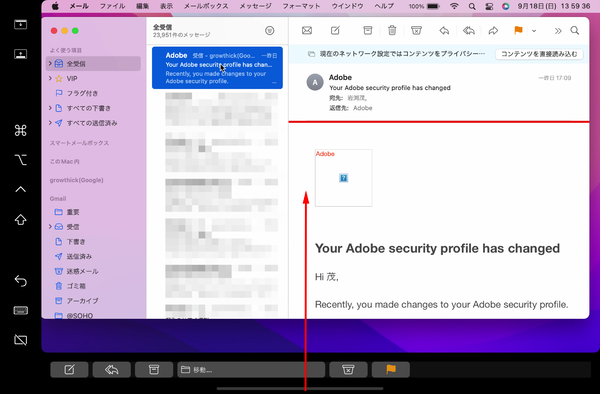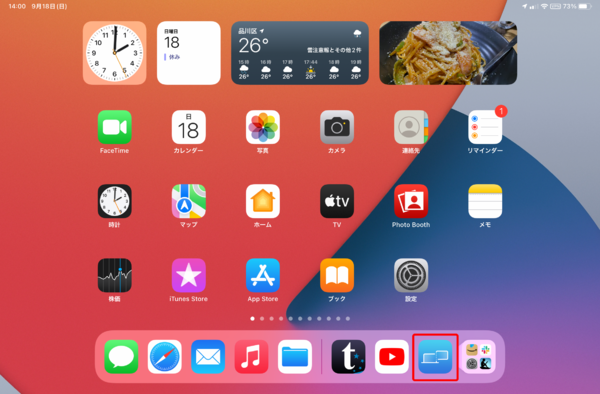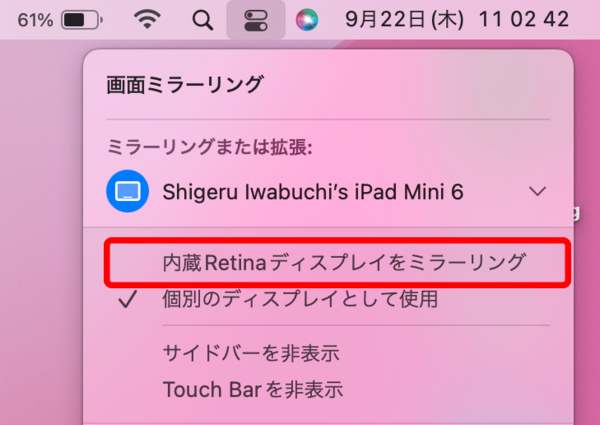Apple Pencilでの書き込みや、Mac画面のミラーリングも可能
【活用提案】iPadをサブディスプレーにできる「Sidecar」を活用! Macの作業領域を2画面に拡大!
●Sidecarを中断すればiPadのアプリも使える
さて、Macをメインで使っていても、iPadアプリを使いたい場面もあるだろう。この場合は、iPadでホーム画面に戻る操作をすればいい。Sidecarがいったん中断され、iPadアプリを操作できるようになる。Sidecarを再開するには、iPadでSidecarアプリを開くだけだ。
●Macの画面をiPadにミラーリングする
Macで表示されている画面をそのままiPadに表示する「ミラーリング」は、プレゼンなどを行うシーンで使うと便利な機能だ。ミラーリングする場合は、Macのコントロールセンターから「ミラーリング」を指定しよう。なお、この操作をしてもiPadに画面がミラーリングされない場合も慌てずに、もう一度「ミラーリング」を選択してみよう。
週刊アスキーの最新情報を購読しよう